SQL Serverでクライアントからアクセスできるようなファイアーウォールの設定方法
クライアントのファイアウォール
SQL Serverはデフォルトのままではクライアントから接続できない場合があります。
Windowsのファイアーウォールにブロックされているためです。Windowsのファイアーウォールの設定を変更する必要があります。
ここではWindowsのファイアーウォールの設定を変更手順を解説します。
参照:SQL Server のアクセスを許可するための Windows ファイアウォールの構成
ファイアウォールの設定方法
1.コントロールパネル→システムのセキュリティ→Windowsファイアーウォールをひらきます。左メニューの「Windowsファイアーウォールを介したアプリまたは機能を許可」をクリックします。
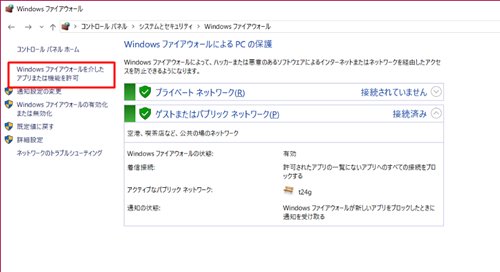
2. 別のアプリの許可をクリックします。
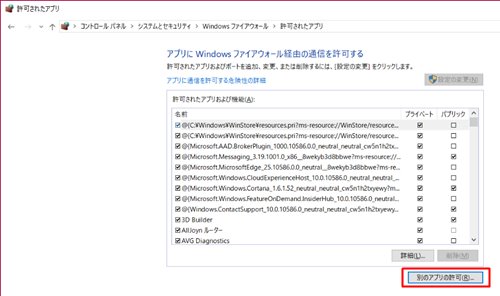
3. 参照ボタンをクリックします。
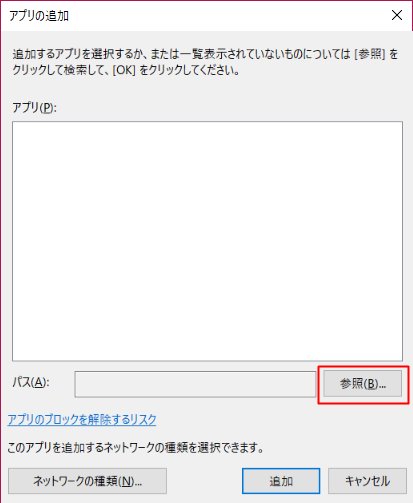
4.「sqlservr.exe」を指定します。SQL Server2008R2では下記にあります。場所はバージョンによって異なります。
C:Program FilesMicrosoft SQL ServerMSSQL10_50.SQLEXPRESSMSSQLBinn
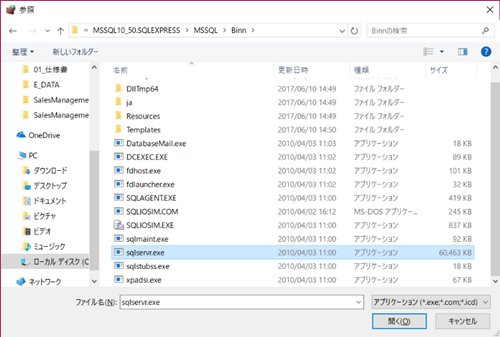
5. アプリの追加にSQL Serverが追加されました。追加ボタンをクリックします。
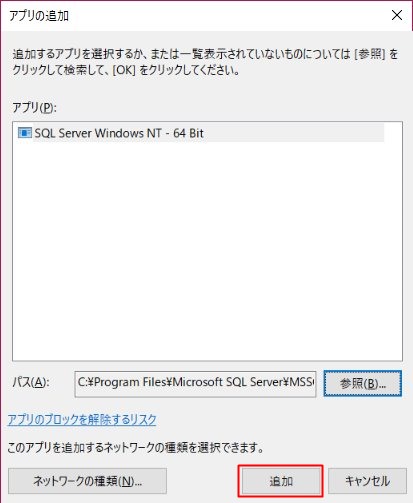
6. 一覧にSQL Serverが追加されました。必要なネットワーク(プライベート、パブリック)にチェックをいれて終了です。
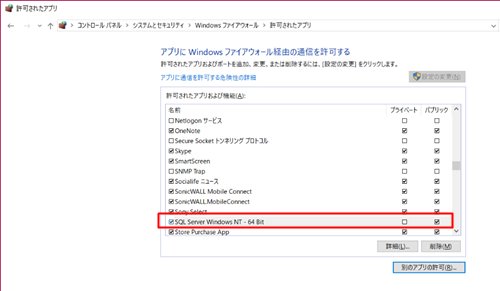
以上でSQLServerのexeをファイアーウォールを無効にできました。次にポート指定で許可する手順です。
1.Windowsファイアーウォールの左メニューの詳細設定をクリックします。
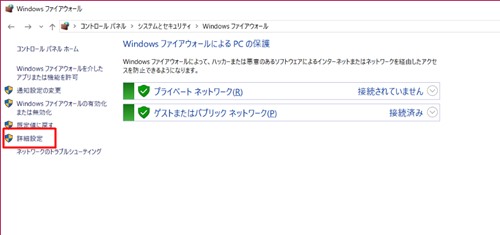
2. 「受信の規則」をクリックし、「新しい規則」をクリックします。
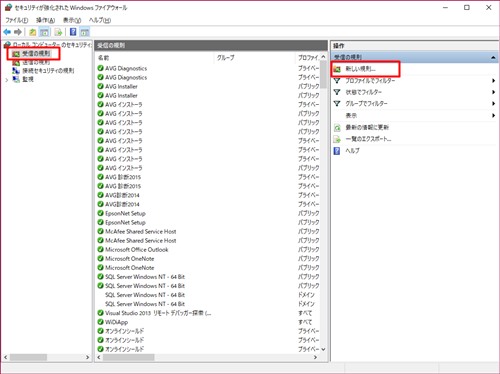
3. 「ポート」をクリックします。

4. 「特定のローカルポート」をクリックします。
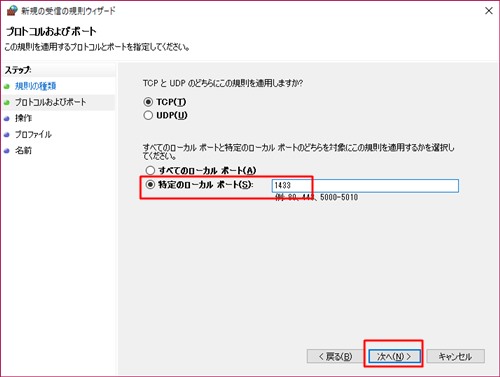
5. 「接続を許可する」をクリックします。
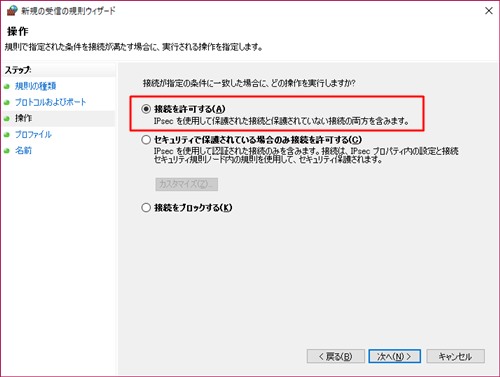
6. 適用するネットワークにチェックをいれて、「次へ」をクリックします。
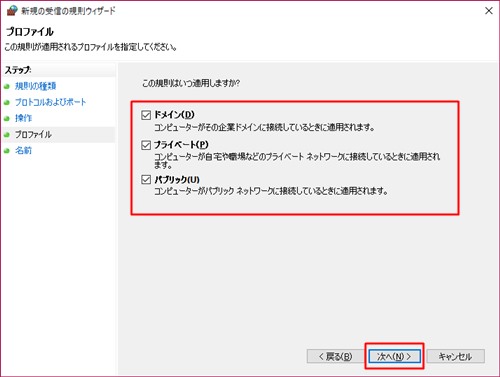
7. この設定に名前をつけます。そして完了ボタンをクリックして完了です。
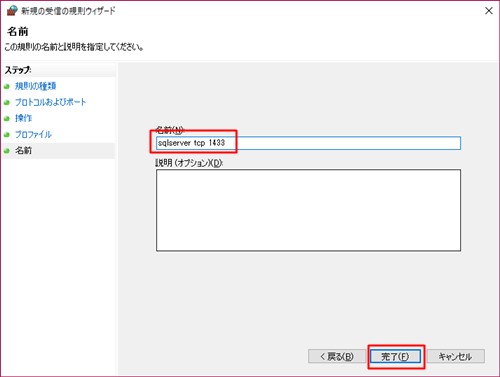
これでファイアウォールに穴をあけることができました。
以上、SQL ServerでWindowsのファイアーウォールの設定を変更する手順でした。

コメント